Discord Voice Chat nie łączy się: 3 sposoby naprawy (08.19.25)
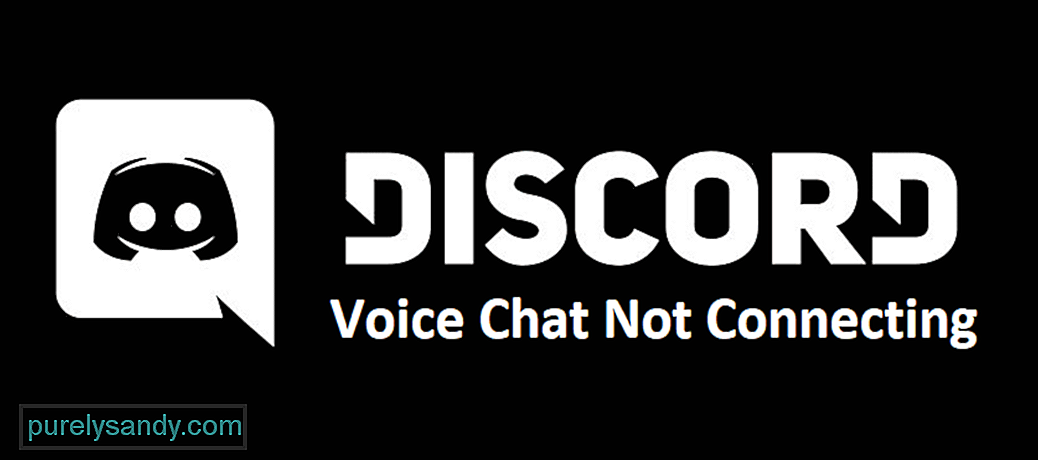 Discord czat głosowy nie łączy się
Discord czat głosowy nie łączy sięDiscord to świetna aplikacja zarówno dla smartfonów, jak i systemów komputerowych, która umożliwia użytkownikom sprawną komunikację z ludźmi podczas grania w gry wideo. Przynajmniej taka jest główna funkcja, do której był przeznaczony. Możesz także prowadzić czaty głosowe, gdy nie grasz w gry, a także korzystać z wielu innych funkcji.
Ale trzeba powiedzieć, że główną i najbardziej docenianą funkcją Discorda jest rzeczywiście czat głosowy, ale nawet to czasami nie działa poprawnie. Jeśli jesteś jednym z wielu użytkowników, którzy nie mogą połączyć się z połączeniami głosowymi Discord i sprawić, by działały, oto kilka rozwiązań, które pomogą Ci przywrócić działanie tej funkcji.
Popularne lekcje Discord
Brak możliwości połączenia się z czatem głosowym Discord to problem z siecią. Problemy z siecią są głównym powodem, dla którego możesz nie być w stanie połączyć się z połączeniami głosowymi w Discord, a jednym z najlepszych sposobów rozwiązania problemów z siecią jest również jeden z najprostszych. Wszystko, co musisz zrobić, to zrestartować modem lub router, a następnie ponownie spróbować połączyć się z połączeniem głosowym na Discord. Jeśli to nie zadziałało, pozostało jeszcze kilka innych rozwiązań.
QoS, skrót od Quality of Service, to funkcja Discord, którą można włączyć lub wyłączyć w dowolnym momencie za pomocą ustawień Discord. Generalnie ma swoje zalety, ale ma też kilka wad. Jedną z tych wad jest to, że włączenie QoS może spowodować, że nie będzie można połączyć się z żadnymi połączeniami głosowymi Discord. Ale jak wspomniano, QoS można włączyć lub wyłączyć w dowolnym momencie.
Oznacza to, że nie ma się czym martwić, nawet jeśli QoS jest włączony przez Discord, ponieważ możesz po prostu przejść do ustawień i wyłączyć go. Przejdź do ustawień użytkownika za pomocą aplikacji Discord, a następnie przejdź do opcji głosowej i wideo. Kliknij to, a zobaczysz zupełnie nowe menu. We wspomnianym nowym menu znajdź ustawienie, które mówi „Włącz jakość usług” i wyłącz je. Teraz spróbuj połączyć się z czatem głosowym Discord i tym razem powinno działać. Jeśli funkcja QoS jest już wyłączona, ale czaty głosowe nadal nie działają, oto jeszcze jedna rzecz do wypróbowania.
Kolejną funkcją Discord, która ma swoje wady i zalety, jest OpenSL ES. Ale w przeciwieństwie do QoS, OpenSL ES może być całkiem korzystny w przypadku połączeń głosowych na Discord. Włącz tę funkcję od razu i spróbuj połączyć się z czatem głosowym Discord. Jeśli nie wiesz, jak włączyć to ustawienie, wystarczy przejść do menu głosowego i wideo w ustawieniach użytkownika na Discord. Teraz znajdziesz w tym menu opcję „Wymuś połączenia, aby użyć OpenSL ES”. Włącz go, a teraz będziesz mógł łączyć się z połączeniami głosowymi Discord i na pewno działać poprawnie.
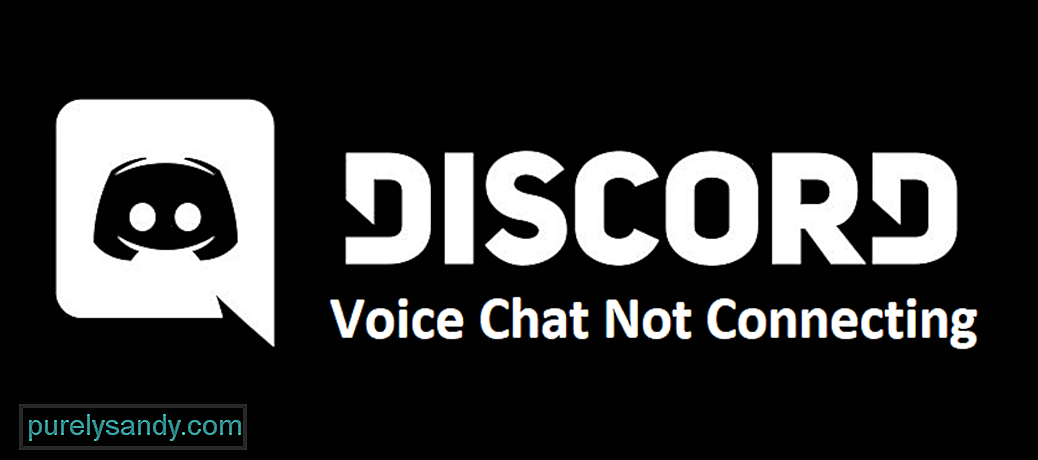
Wideo YouTube.: Discord Voice Chat nie łączy się: 3 sposoby naprawy
08, 2025

